Como todos sabrán, el Samsung Galaxy S4 no incorpora soporte para Flash Player. Sin embargo, puede funcionar sin problemas con un pequeño truco. Aquí les traigo un tutorial donde veremos como Instalar Adobe Flash Player en Galaxy S4.
Ya tienes en tus manos el nuevo Samsung Galaxy S4 y te dispones a explorarlo y probarlo para conocer todas sus funcionalidades. Te dispones a navegar por internet y la primera página que abres ¡BUM! Te das cuenta que el Galaxy S4 no soporta Flash! Lo descargas pero ni el navegador stock de Android ni Chrome reconocen Flash.
Todos sabemos que Chrome para Android nunca ha brindado soporte para Flash por lo que no es ninguna sorpresa. Lo raro es que el navegador por defecto de Android (con Jelly Bean 4.2) no lo soporte. El mismo navegador funciona de maravillas con Flash en el Nexus 7, Nexus 4 y Nexus 10! Para Jelly Bean 4.1, no hay problemas, incluso en teléfonos de Samsung. Entonces, ¿por qué sucede esto?
Al parecer, la firma coreana alteró el navegador stock del Galaxy S4 para bloquear el plugin de Flash así como otros plugins. Por lo tanto, para hacer que Flash Player funcione en el Galaxy S4 necesitamos Flash y un navegador que no vengan preinstalados.
Antes de ver cómo hacer que Flash Player funcione en el Samsung Galaxy S4, les recuerdo que Adobe ha dejado de dar soporte oficial de Flash para Android en la versión Ice Cream Sandwich 4.0. Igualmente, Adobe sigue manteniendo el apk en su página web y Flash sigue funcionando muy bien en Jelly Bean 4.1 y 4.2. Incluso algunas compañías como HTC vienen con Flash pre-instalado en sus dispositivos.
Con esto quiero decir que el problema de Flash en el Galaxy S4 es un problema generado por Samsung y nada tiene que ver con Flash o Jelly Bean.
Tutorial Instalar Adobe Flash Player
- Asegúrate que tu dispositivo está conectado a Internet.
- Ve a Ajustes -> Seguridad y marca la casilla de verificación «Fuentes desconocidas«. Pulsa Aceptar para confirmar la selección.
- Inicia el navegador y busca «página de flash reproductor de archivos» o navega directamente a http://helpx.adobe.com/flash-player/kb/archived-flash-player-versions.html
- En la página Archivo, ve a «Flash Player para archivos Android 4.0». Allí selecciona Flash Player 11.1 for Android 4.0 (11.1.115.58).
- Pulsa en el enlace para descargar el instalador de Flash Player. La descarga iniciará automáticamente.
- Cuando se complete la descarga, cierre el navegador.
- Abre las Notificaciones.
- Pulsa «install_flash_player.apk» y cuando lo solicite, pulsa Instalar.
- Cuando la instalación haya finalizado, pulsa Hecho y listo! Habrás instalado Flash Player en tu dispositivo.
Aquí les dejo un video que muestra como hacerlo paso a paso por si quedó alguna duda:
Instalar navegador que soporte Flash Player
Como mencioné anteriormente, ni Chrome ni el navegador stock de Android (también conocido como la aplicación Internet) no funcionan con Flash en el Galaxy S4 por lo que debemos instalar un navegador que sí posea soporte.
No todos los browsers trabajan con Flash en Jelly Bean. Los que mejor han funcionado han sido los siguientes:
1- Firefox: si bien Firefox para Android no es una gran aplicación y no funciona a la perfección con Jelly Bean, ha demostrado ser un navegador confiable para la mayoría de los sitios. Ten en cuenta que después de instalar Flash, es necesario reiniciar Firefox (en el Administrador de tareas, detenerlo y luego comenzar de nuevo).
2- Boat Browser: el plugin Flash está desactivado por defecto pero puedes activarlo yendo a Menú -> Configuración -> Página de contenidos -> Activar flash/plug-ins, y configurarlo como siempre.
3- UC Browser: debería funcionar sin ningún ajuste adicional. Flash Player no se reproduce automáticamente, y necesitas tocar el botón de reproducción en cada vídeo Flash.
Hay muchos otros navegadores que soportan Flash como Skyfire o Maxthon, yo he seleccionado sólo algunos. Puedes comprobar los borwsers que soportan Flash desde: http://helpx.adobe.com/flash-player/kb/find-version-flash-player.html
Finalmente les dejo otro video que muestra el proceso de instalación completa:
















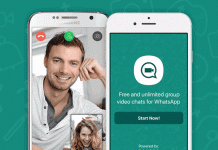


¿Para SAmsung S3, alguna solucion?
Instale el Firefox pero cuando conmuto a pantalla completa se detiene o da error.
flash ya esta prácticamente obsoleto…
Gracias buen post
Lo baje,pero no se instala..???
Buenas, sabeis como puedo hacer para que flash funcione en aplicaciones que lo requieran?
Con navegador me funciona, pero no con aplicaciones ( por ejemplo para ver canales de tv).
Gracias de antemano.
Exelente. una gran solucion. Asumo que la idea de samsung al bloquear los navegadores por defecto es tratar de venderte los jueguitos. Muchos de ellos estan en flash y andan de 10. Gracias otra vez!
Lo baje a ami compu, de la compu lo pase al S4 y cuando intento instalarlo me dice, no se instalo la aplicacion, estoy intentando instalarlo en el Sansum Galaxy S4 Active
Perfecto. Con UC Browser ya puedo apostar en mi cuenta de lotería. Muchas gracias.
lo instale, tambien el firefox todo muy bien, pero a la hora de querer ver un partido online me da un icono que dice clic aqui para activar el plugin, le doy clic y no pasa nada, porque es eso?
en s4 mini no funciona
Sigo todos los pasos indicados, y cuando me aparece la notificación de instalar la última versión del Flash Player me aparece un mensaje que dice: «NO ES POSIBLE ABRIR EL ARCHIVO»
Comments are closed.